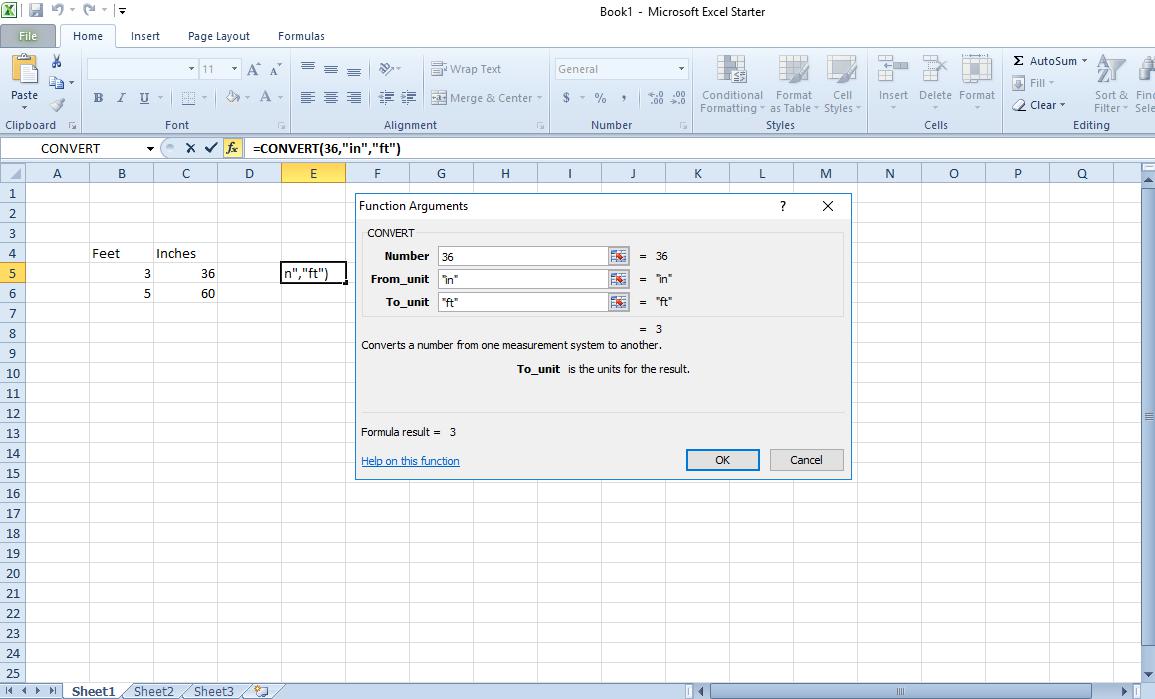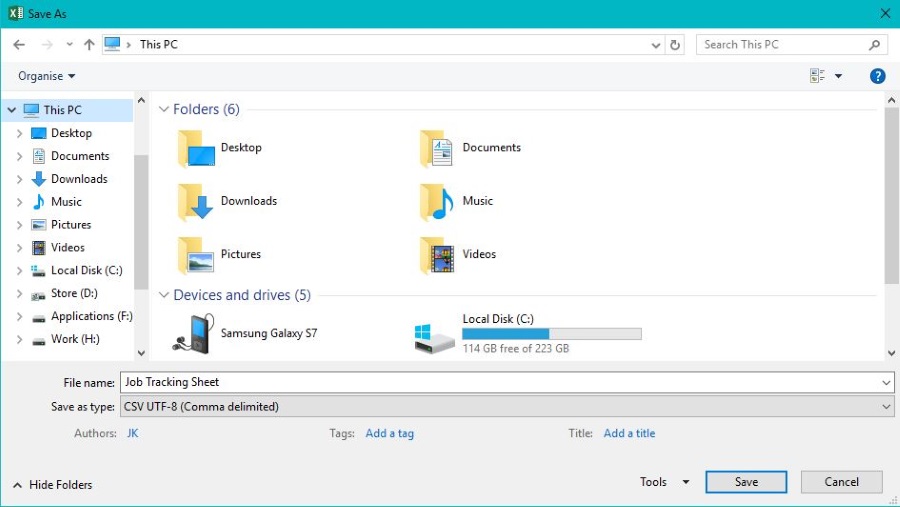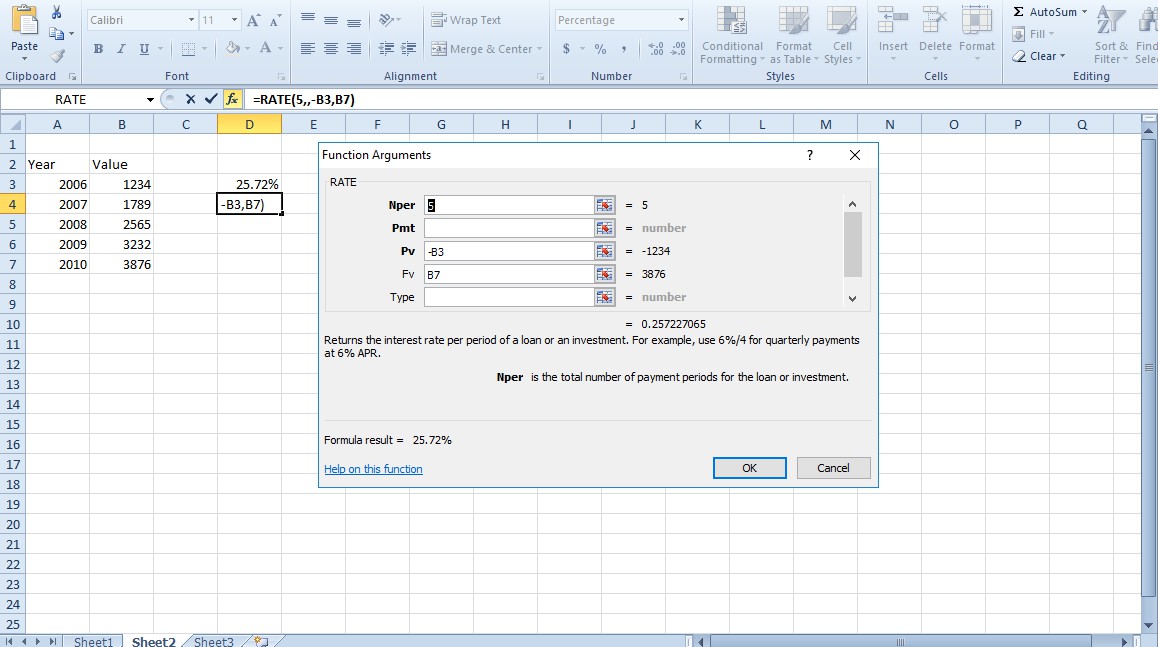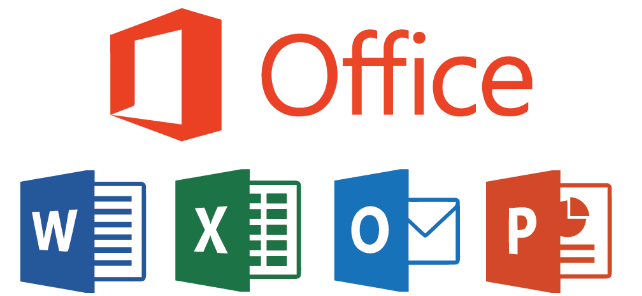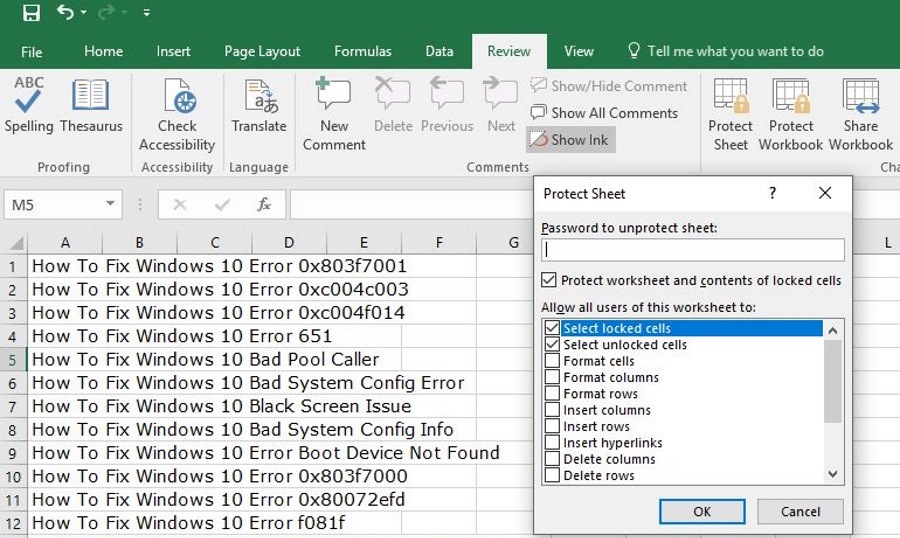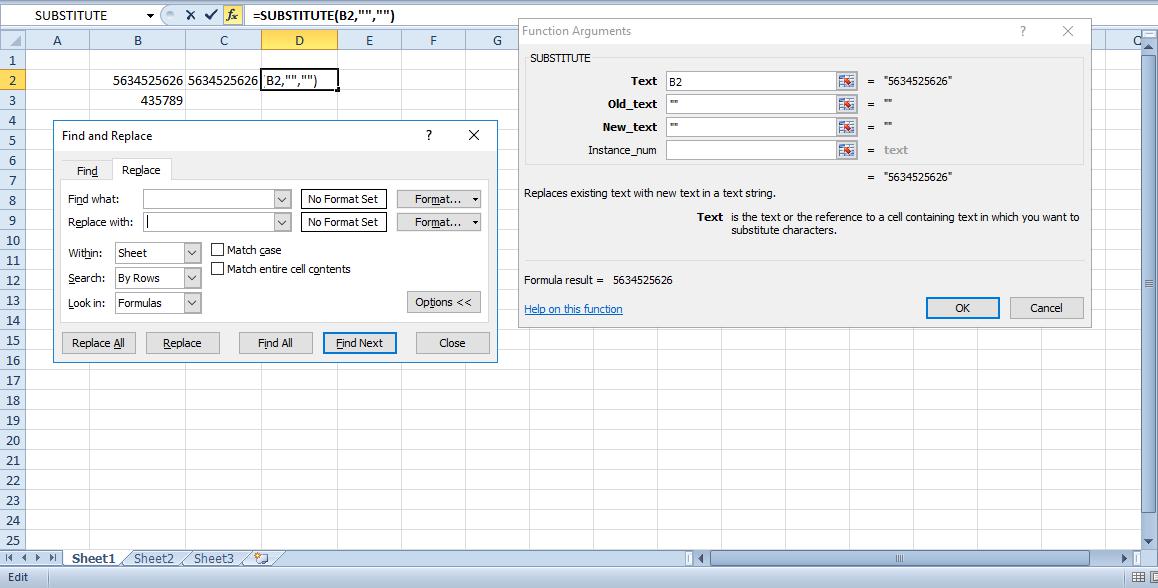
В ячейках Excel может быть много пустых мест, если вы копируете и вставляете данные с веб-сайтов или других документов в свои электронные таблицы. Конечно, можно вручную отредактировать каждую ячейку, чтобы удалить пустые пробелы. Однако это может занять много времени, если в ячейках много пустых пробелов. Лучше удалить пробелы в ячейках с помощью некоторых функций и инструментов Excel. Вот как можно удалить пробелы в таблицах Excel с помощью функций TRIM, SUBSTITUTE, инструмента «Найти и заменить» и надстройки Kutools.
Содержание
Функция TRIM
TRIM — это функция Excel, которая удаляет большинство пробелов из текстовой строки, за исключением одинарного интервала. Поэтому это хорошая функция для удаления всех пробелов в ячейках. Однако она не работает с неперекрывающимися пробелами ( ).
В качестве примера откройте пустую таблицу Excel и введите ‘ 5634 525626 ‘ в ячейку B2 с двумя ведущими пробелами, тремя пробелами между числами и двумя пробелами в конце. Затем щелкните ячейку C2 и нажмите кнопку fx , чтобы открыть окно «Вставить функцию». Выберите TRIM и нажмите OK , чтобы открыть следующее окно.
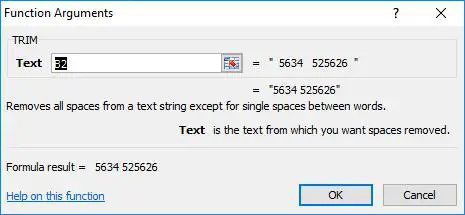
Нажмите кнопку Ссылка на ячейку текстового поля и выберите B2. Нажмите кнопку OK , чтобы закрыть окно. В результате будут удалены все ведущие и последующие пробелы и два пробела между числами.
Чтобы удалить пробелы в ячейках нескольких столбцов, можно скопировать функцию TRIM в соседние ячейки. Сначала выделите ячейку C2 и нажмите горячую клавишу Ctrl + C. Затем щелкните левой кнопкой мыши в правом нижнем углу C2 и перетащите прямоугольник на другие ячейки, чтобы скопировать функцию в них, как показано ниже.
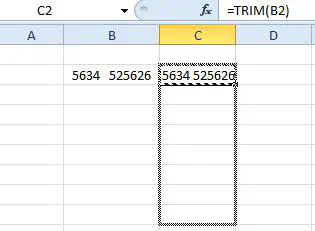
Функция SUBSTITUTE
SUBSTITUTE — лучшая функция, если вам нужно удалить все интервалы из ячеек. Эта функция заменяет текст или числовые значения альтернативными данными, но с ее помощью можно также удалить все пустые интервалы. Синтаксис SUBSTITUTE следующий: SUBSTITUTE(text, old_text, new_text, [instance_num]) .
Чтобы добавить SUBSTITUTE в свою электронную таблицу, выделите ячейку D2 и нажмите кнопку fx . Выберите SUBSTITUTE в окне Insert Function. Нажмите OK , чтобы открыть следующее окно.
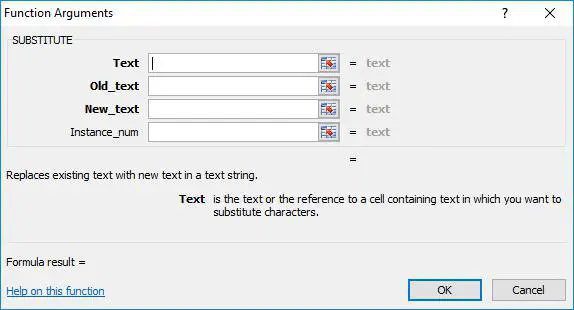
Нажмите кнопку Ссылка на ячейку текстового поля. Выберите ячейку, в которую вы ввели 5634 525626, то есть B2. Затем введите » » в поле Старый_текст и введите «» в поле Новый_текст, как показано на рисунке ниже.
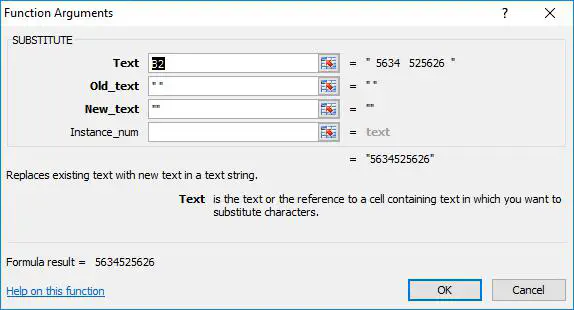
Нажмите кнопку OK , чтобы добавить функцию в электронную таблицу. Это приведет к удалению всех интервалов из текста в ячейке B2, как показано ниже. Вы можете копировать функцию в другие ячейки так же, как и TRIM.
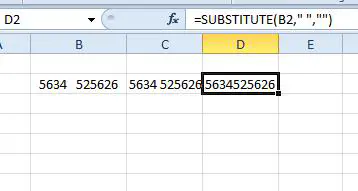
Инструмент Найти и заменить
Найти и заменить — это инструмент, который похож на функцию SUBSTITUTE. Он находит и заменяет текст в ячейках. С помощью этого инструмента можно также удалять лидирующие, отстающие и лишние интервалы между текстом в диапазоне выделенных ячеек. Преимущество инструмента Найти и заменить в том, что вы можете удалять пробелы непосредственно из ячеек, не добавляя дополнительные столбцы электронной таблицы для функций.
Сначала введите числа ‘ 435 789 ‘ в ячейку B3 с двумя ведущими и двумя отстающими пробелами плюс три пробела между значениями. Выберите B3 и нажмите горячую клавишу Ctrl + H, чтобы открыть окно Найти и заменить, показанное ниже. Обычно вы вводите текст для замены в поле Найти что, а затем вводите замену в поле Заменить на. Чтобы удалить интервал из выделенной ячейки, дважды нажмите клавишу Space в текстовом поле Найти что.
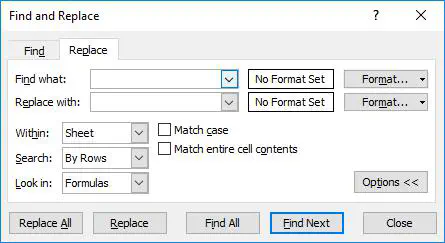
Нажмите кнопку Заменить все . Появится диалоговое окно, информирующее вас о том, что Excel произвел некоторые замены. Нажмите OK , чтобы закрыть это окно. Теперь в ячейке B3 будет только один пробел между двумя числами, без опережающего или отстающего интервала.
Чтобы стереть все интервалы между ячейками с помощью инструмента Найти и заменить, снова выделите ячейку B3 и нажмите Ctrl + H. Теперь введите один пробел в текстовое поле Найти что. Поле «Заменить на» не должно содержать пробелов. Это удалит один оставшийся пробел в B3, когда вы нажмете Заменить все .
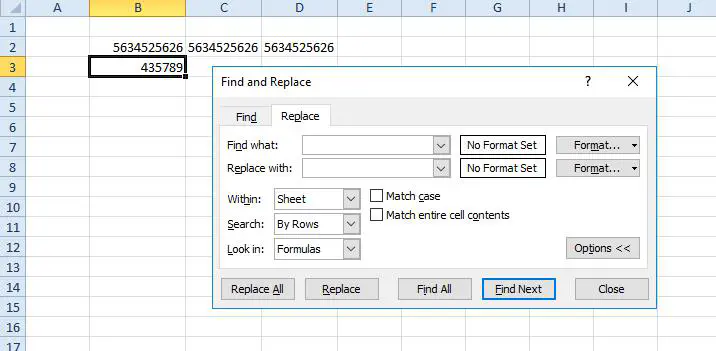
Удаление пробелов с помощью Kutools
Kutools — одно из лучших дополнений Excel, которое продается по цене $39 на этом сайте . Kutools также включает инструмент Remove Spaces для удаления интервалов между ячейками. Если вы установили это дополнение, выберите диапазон ячеек для удаления пробелов. Затем перейдите на вкладку Kutools в Excel, Text и выберите в меню Remove Spaces . Откроется окно Удаление пробелов, в котором можно выбрать Все пробелы , чтобы удалить пробелы. Кроме того, можно выбрать опции для удаления ведущих, отстающих или лишних пробелов.
Итак, в Excel есть несколько функций, инструментов и надстроек для удаления пробелов из ячеек электронных таблиц. Они, безусловно, пригодятся для удаления форматирования пробелов из содержимого вставленных ячеек. Для получения более подробной информации о том, как удалить лишние пробелы в ячейках, посмотрите это видео на YouTube .
YouTube видео: Как удалить пробелы в Excel
Вопросы и ответы по теме: “Как удалить пробелы в Excel”
Как убрать лишние пробелы в ячейке Excel?
Используйте функцию “Найти и заменить”, чтобы удалить все пробелы из ячеек Помимо вышеуказанного ЗАМЕНА Функция «Найти и заменить» также может помочь удалить все пробелы из ячеек. 1. Выделите ячейки, содержащие пробелы, которые вы хотите удалить, нажмите кнопку Ctrl + H , чтобы открыть Найти и заменить диалоговое окно.
Как удалить пробелы?
Если таких пробелов много, то их удобнее убрать автоматически через замену текста. Для этого нажмите Ctrl + H на клавиатуре. В поле «Найти» поставьте два пробела, а в поле «Заменить на:» — один пробел. Нажмите «Заменить все».
Как убрать пробел после текста в Excel?
**Как убрать все пробелы в конце ячеек при помощи “Найти и заменить”**1. Сделайте клик по ячейке, в которой нужно убрать ненужные пробелы. Также можно выделить целый диапазон значений. 2. Откройте главное меню. 3. В появившемся окне нужно ввести в поле «Найти» двойной пробел и заменить его на одинарный.
Как быстро убрать пробел между цифрами в Excel?
0:12Рекомендуемый клип · 36 сек.Как убрать пробелы в цифрах в Excel: пошаговая инструкцияНачало рекомендуемого клипаКонец рекомендуемого клипа
Как убрать пробелы в таблицах?
Теперь что бы удалить пробелы или удалить дубликаты в Google таблице, необходимо просто выделить необходимый вам диапазон значений и в панели инструментов выбрать “Данные” , а после нажать либо “Удалить дубликаты” либо “Удалить пробелы“.
Как убрать начальные пробелы в Excel?
Метод A: Удалите все лишние пробелы из строк с помощью функции TRIM (2 шага) 2. Нажмите Enter Чтобы получить результат, перетащите дескриптор автозаполнения на ячейки, из которых вы хотите удалить лишние пробелы, все начальные и конечные пробелы и лишние пробелы были удалены. 2.


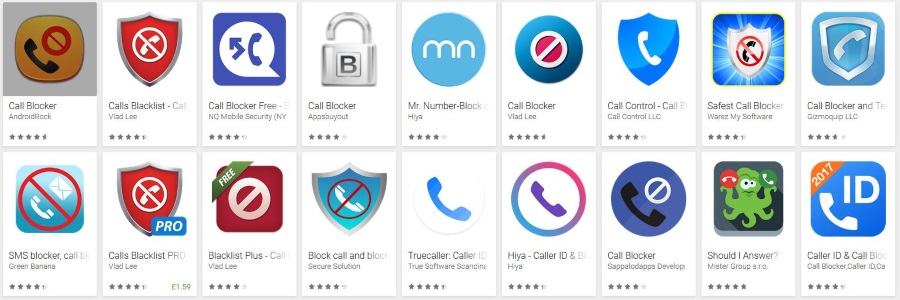
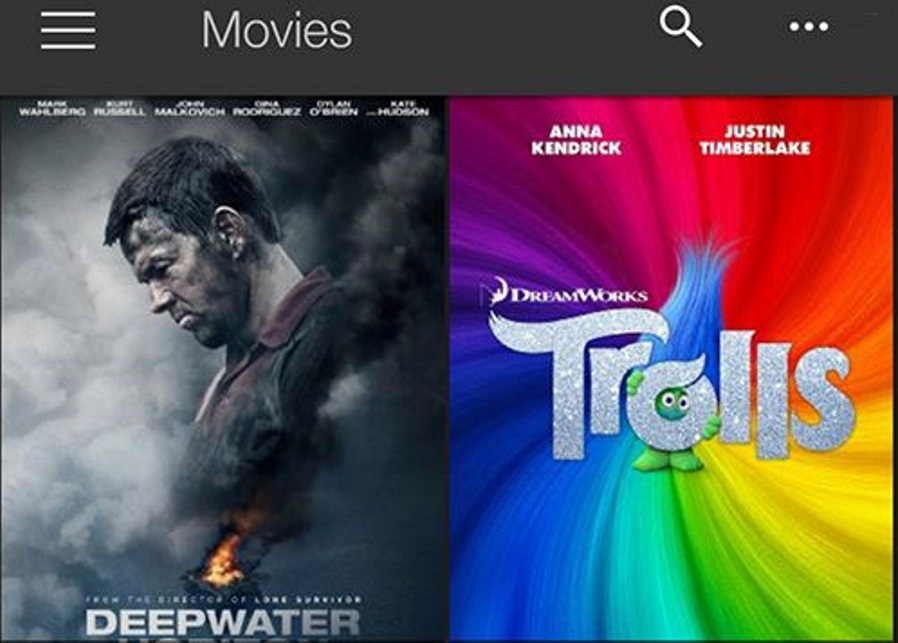

![[BEST FIX] Возникла проблема с отправкой команды программе](https://gud-pc.com/posts/images/ac487bb0df17786fb2e249358c748af9.png)